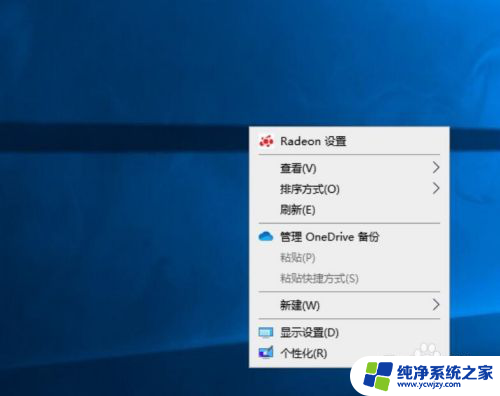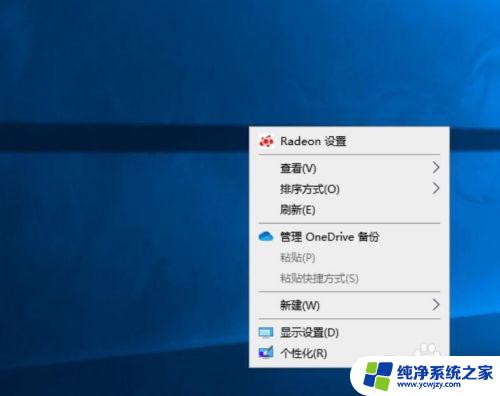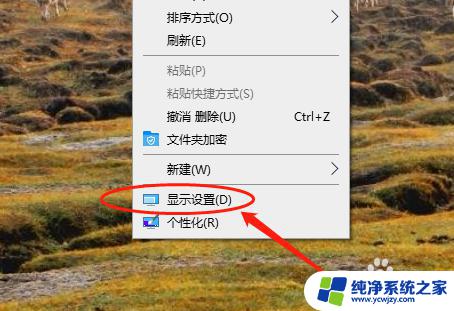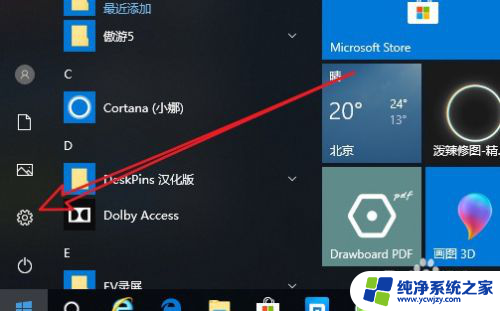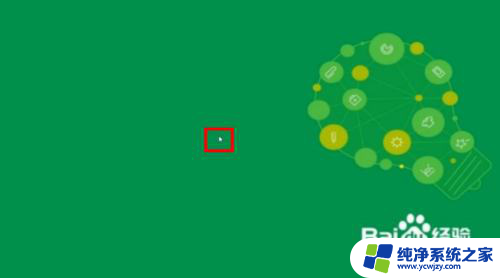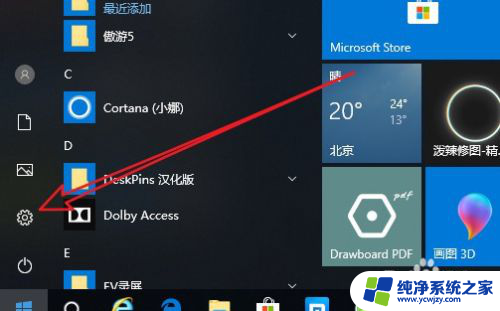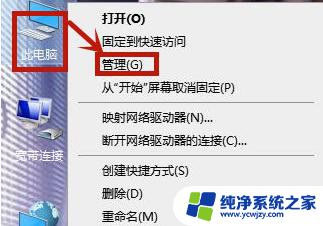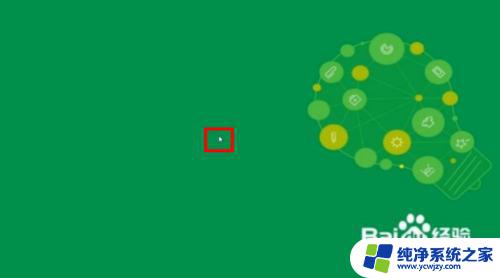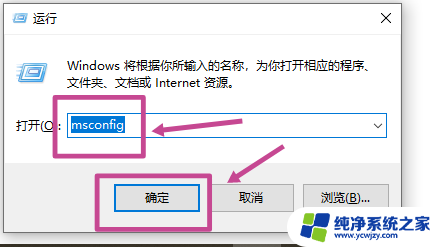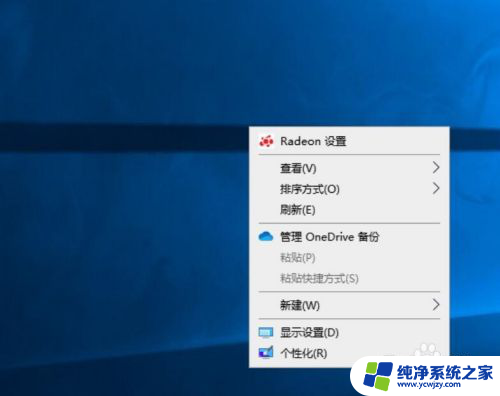桌面刷新率设置 win10
更新时间:2024-08-03 10:06:43作者:yang
在Win10系统中,我们可以通过设置来调整显示器的刷新率,以获得更加流畅的显示效果,在桌面上右键点击空白处,选择显示设置,然后在高级显示设置中找到显示适配器属性,在其中可以找到监视器选项,点击屏幕刷新率下拉菜单即可选择所需的刷新率。通过简单的操作,就可以轻松调整显示器的刷新率,提升视觉体验。
1、在Win10桌面空白处,单机鼠标右键,在弹出的菜单中,点击进入“显示设置”;
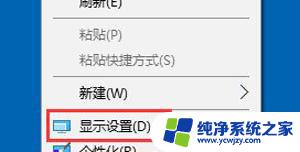
2、点击显示设置最底部的“高级显示设置”;
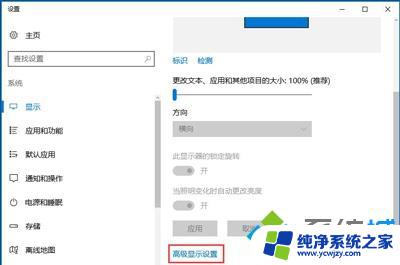
3、继续点击高级显示设置最底部的“显示适配器属性”;
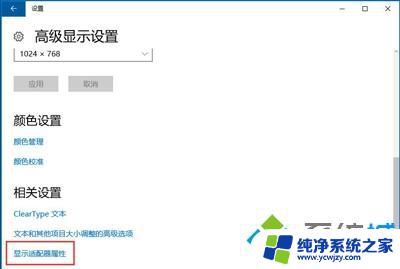
4、在最后的显示适配器属性中,在顶部切换到“监视器”选项。就可以看到“屏幕刷新率”设置了。
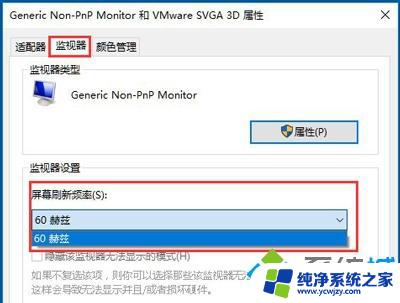
以上是关于如何在Windows 10中设置桌面刷新率的全部内容,如果您遇到这个问题,可以按照以上小编提供的方法来解决,希望对大家有所帮助。